在word中制作填空题的方法有几种,有到适合制作少量的填空题,有到适合制作大量的填空题。下面我们就介绍一种适用于制作大量填空题的方法。具体步骤如下:

方法/步骤
-
1
首先,录入填空题的所有内容,按住ctrl键,选中需要留空的文字,调出“文字颜色”选项卡。

-
2
设置文字的颜色为白色。

-
3
依次点击开始-查找替换-替换命令,调出“查找替换”对话框。
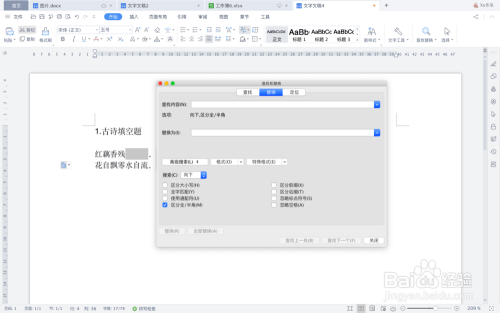
-
4
鼠标定位于查找内容文本框中,点击格式-字体,在弹出的对话框中选择字体颜色为白色。

-
5
回到“查找与替换”对话框,在替换内容处,依次单击格式-字体,在弹出的对话框中设置下划线类型和下划线颜色。
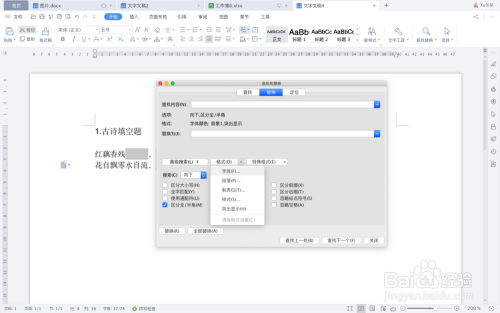


-
6
点击确定,回到“查找与替换”对话框,单击“全部替换”,确定。效果如图:
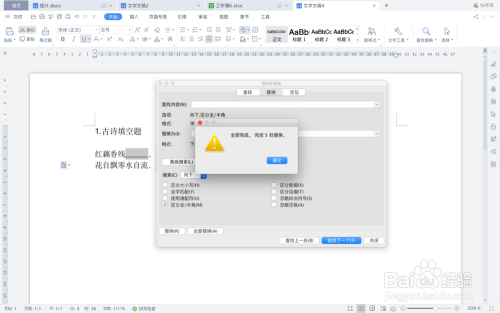
 END
END
总结
-
1
首先,录入填空题的所有内容,按住ctrl键,选中需要留空的文字,调出“文字颜色”选项卡。
-
2
设置文字的颜色为白色。
-
3
依次点击开始-查找替换-替换命令,调出“查找替换”对话框。
-
4
鼠标定位于查找内容文本框中,点击格式-字体,在弹出的对话框中选择字体颜色为白色。
-
5
回到“查找与替换”对话框,在替换内容处,依次单击格式-字体,在弹出的对话框中设置下划线类型和下划线颜色。
-
6
点击确定,回到“查找与替换”对话框,单击“全部替换”,确定。效果如图:
END
经验内容仅供参考,如果您需解决具体问题(尤其法律、医学等领域),建议您详细咨询相关领域专业人士。
作者声明:本篇经验系本人依照真实经历原创,未经许可,谢绝转载。
展开阅读全部
文章评论